CAD2020打开未响应的解决方法步骤
CAD故障排查与问题解决的方法与技巧

CAD故障排查与问题解决的方法与技巧CAD软件在设计和制造领域中起着重要的作用,然而使用过程中常常会遇到各种故障和问题。
本文将针对CAD软件的故障排查和问题解决提供一些方法和技巧。
首先,当我们遇到CAD软件出现问题时,第一步是确定问题的具体表现。
这可能包括软件崩溃、无法启动、功能异常等。
一旦确定问题的表现,我们可以根据不同的情况采取不同的解决方法。
1. 软件崩溃或无法启动这是常见的问题之一,可能是由于软件文件损坏或配置错误导致的。
解决方法有几种途径:- 重新安装软件:将CAD软件完全卸载,并重新下载最新的安装程序进行安装。
- 删除配置文件:在进行重新安装之前,删除可能损坏的配置文件,以确保安装后的软件是完全干净的。
2. 功能异常或错误提示当我们在使用CAD软件时遇到功能异常或出现错误提示时,可以尝试以下方法:- 更新软件版本:许多软件厂商会定期发布更新版本,以修复已知的问题和提高稳定性。
- 检查硬件要求:确保计算机满足CAD软件的硬件要求,例如足够的内存和处理器性能。
- 检查插件和扩展:禁用可能与CAD软件冲突的插件或扩展,并逐个重新启用以确定问题来源。
- 清理缓存和临时文件:有时,过多的缓存和临时文件会导致CAD 软件运行缓慢或出现错误,定期清理可以提高性能。
3. 文件打开或保存问题在使用CAD软件时,可能会遇到文件打开或保存失败的问题。
以下是一些建议的解决方法:- 检查文件路径和文件名:确保文件路径和文件名没有特殊字符或非法字符。
- 尝试打开其他文件:如果只有某个文件无法打开,尝试打开其他文件以确定是单一文件的问题还是软件整体的问题。
- 导出和重新导入文件:有时,将文件导出为其他格式,然后重新导入可以解决文件打开或保存的问题。
4. 性能和速度问题当CAD软件在使用过程中出现性能和速度问题时,可以尝试以下方法:- 减少显示效果:降低显示效果可以减轻软件的运行负荷,并提高性能。
- 禁用不必要的功能:禁用不常用的功能和插件可以释放更多的系统资源,提高软件的运行速度。
CAD中常见错误及解决办法

CAD中常见错误及解决办法CAD(计算机辅助设计)是现代设计领域中广泛使用的一种软件工具,它提供了丰富的设计功能和便捷的操作界面。
然而,在使用CAD软件过程中,我们也会遇到一些常见的错误和问题。
本文将介绍几种常见的CAD错误,并提供相应的解决办法。
1. 无法打开CAD文件有时候,我们打开CAD软件时,可能会遇到无法打开文件的情况。
这可能是由于文件损坏或软件版本不兼容所致。
解决办法是尝试使用其他版本的CAD软件打开文件,或者使用CAD软件自带的文件修复工具尝试修复文件。
2. CAD绘图不准确在使用CAD进行绘图时,可能会出现绘图不准确的问题,例如线条不平滑、曲线不流畅等。
这可能是由于CAD软件设置问题或计算机性能不足所致。
可以尝试调整CAD软件的绘图设置,提高绘图精度和平滑度。
同时,确保计算机运行良好,如果计算机性能不足,可以升级硬件或优化软件。
3. 图层设置错误在CAD设计中,图层是非常重要的组成部分,可以按照图纸的不同部分进行分类和管理。
然而,有时候我们可能会设置错误的图层导致图纸混乱或无法显示。
解决办法是仔细检查和调整图层设置,确保每个图层正确设置,并按照需要进行显示或隐藏。
4. CAD软件崩溃或卡顿在使用CAD软件时,有时候可能会遇到软件崩溃或卡顿的情况。
这可能是由于计算机性能不足或软件版本过旧所致。
解决办法是优化计算机性能,关闭其他占用系统资源的程序,更新CAD软件到最新版本。
5. 轮廓绘制错误在CAD软件中,轮廓绘制是非常常见的操作,用于绘制建筑物或机械零件的外形。
然而,有时候我们可能会遇到轮廓绘制错误的情况,例如线条连接不上、曲线断裂等。
解决办法是仔细检查绘图过程中的参数设置,确保绘制正确的轮廓,并使用CAD软件提供的编辑工具进行修复。
总结:CAD软件在现代设计领域中发挥着重要的作用,但在使用过程中可能会出现一些常见的错误和问题。
本文介绍了几种常见的CAD错误,并提供了相应的解决办法。
CAD无响应的问题的解决办法
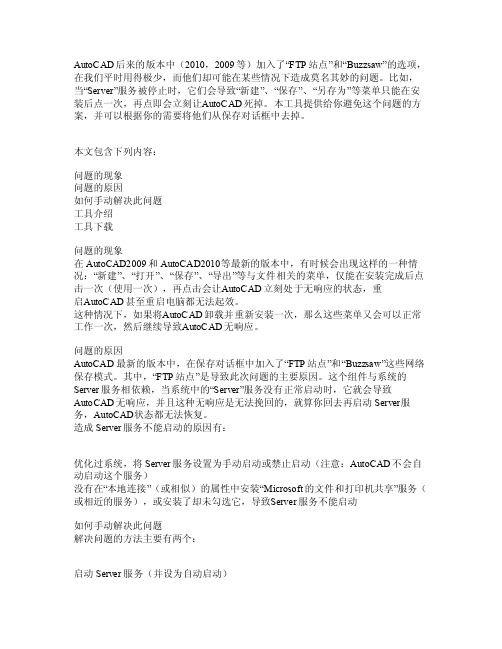
AutoCA D后来的版本中(2010,2009等)加入了“FT P站点”和“Buzz saw”的选项,在我们平时用得极少,而他们却可能在某些情况下造成莫名其妙的问题。
比如,当“Serve r”服务被停止时,它们会导致“新建”、“保存”、“另存为”等菜单只能在安装后点一次,再点即会立刻让A utoCA D死掉。
本工具提供给你避免这个问题的方案,并可以根据你的需要将他们从保存对话框中去掉。
本文包含下列内容:问题的现象问题的原因如何手动解决此问题工具介绍工具下载问题的现象在Auto CAD2009和Au toCAD2010等最新的版本中,有时候会出现这样的一种情况:“新建”、“打开”、“保存”、“导出”等与文件相关的菜单,仅能在安装完成后点击一次(使用一次),再点击会让A utoCA D立刻处于无响应的状态,重启A utoCA D甚至重启电脑都无法起效。
这种情况下,如果将A utoCA D卸载并重新安装一次,那么这些菜单又会可以正常工作一次,然后继续导致A utoCA D无响应。
问题的原因Au toCAD最新的版本中,在保存对话框中加入了“F TP站点”和“Buz zsaw”这些网络保存模式。
其中,“FT P站点”是导致此次问题的主要原因。
这个组件与系统的Serve r服务相依赖,当系统中的“Se rver”服务没有正常启动时,它就会导致AutoC AD无响应,并且这种无响应是无法挽回的,就算你回去再启动Se rver服务,Aut oCAD状态都无法恢复。
造成Serve r服务不能启动的原因有:优化过系统,将Ser ver服务设置为手动启动或禁止启动(注意:Auto CAD不会自动启动这个服务)没有在“本地连接”(或相似)的属性中安装“Mic rosof t的文件和打印机共享”服务(或相近的服务),或安装了却未勾选它,导致S erver服务不能启动如何手动解决此问题解决问题的方法主要有两个:启动Ser ver服务(并设为自动启动)确认您的“本地连接”(或类似的网络连接)的属性中已经安装了“Micr osoft的文件和打印机共享”服务,并处于勾选状态在“我的电脑”上点击右键,选择“管理”。
CAD软件的常见错误及解决方法

CAD软件的常见错误及解决方法CAD软件作为一种专业的设计工具,被广泛应用于建筑、机械以及其他设计领域。
然而,在使用CAD软件的过程中,很多人常常遇到各种各样的错误,影响工作的进行。
本文将介绍一些常见的CAD软件错误,并提供相应的解决方法。
首先,让我们来讨论一下CAD软件中最常见的错误之一:文件无法打开或损坏。
当你试图打开一个CAD文件时,可能会收到错误提示,例如“文件被损坏”或“文件格式不受支持”。
解决这个问题的方法有几种。
首先,你可以尝试在其他计算机上打开该文件,以确定是否是计算机本身的问题。
如果在其他计算机上也无法打开,那你可以尝试使用CAD软件提供的恢复工具来修复损坏的文件。
另外,你还可以尝试将文件转换成其他格式,然后再次尝试打开。
其次,我们来讨论一下CAD软件中常见的绘图错误。
有时候,在进行绘图时,你可能会遇到一些线条或图形不正确的问题。
这可能是由于CAD软件的绘图工具的误操作导致的。
要解决这个问题,你可以尝试使用软件提供的编辑工具来修复图形或线条的问题。
另外,你还可以检查你的绘图设置是否正确,比如线条的粗细、颜色等设置是否符合需求。
此外,CAD软件中还常常会遇到尺寸或比例错误的问题。
当你绘制图形或模型时,可能会发现尺寸不准确或比例失衡。
解决这个问题的方法很简单,你可以使用CAD软件提供的尺寸工具来更正尺寸。
如果比例不正确,你可以尝试调整图形或模型的比例,以使其符合要求。
此外,CAD软件还可能出现内存不足的错误。
当你在进行复杂的绘图或模拟计算时,CAD软件可能会因为内存不足而崩溃或运行缓慢。
解决这个问题的方法有几种。
首先,你可以尝试在其他计算机上运行CAD软件,以确定是否是计算机本身的问题。
如果是内存不足的问题,你可以尝试关闭其他应用程序,以释放内存资源。
另外,你还可以将绘图分解为多个部分,并逐个处理,以减少内存的压力。
最后,让我们来谈一下CAD软件中常见的图层错误。
在进行绘图时,你可能会发现图层混乱或图层的分配不当。
CAD软件常见问题解决

CAD软件常见问题解决CAD软件是一种广泛应用于工程设计、建筑设计和制图等领域的设计软件。
然而,由于软件本身的复杂性和使用者技能的不同,常常会遇到一些问题。
在本文中,我们将讨论一些常见的CAD软件问题,并提供解决方案。
1. CAD软件的安装问题在安装CAD软件时,有时会遇到各种问题。
例如,安装程序无法启动、无法找到安装文件等。
解决这些问题的方法是首先确认系统是否满足软件的最低要求。
如果满足要求,可以尝试重新下载软件并运行安装程序。
如果问题仍然存在,可以尝试联系软件供应商获取支持。
2. CAD软件的崩溃或卡顿问题CAD软件经常因为复杂的模型和大量的图形数据而导致崩溃或卡顿。
为了解决这个问题,可以尝试以下方法:a. 确保计算机的硬件符合CAD软件的要求,例如,内存和图形卡等。
b. 尽量减少同时打开的模型数量,或者将模型拆分成较小的部分进行处理。
c. 关闭不必要的其他程序和窗口,以释放系统资源。
d. 定期清理计算机的缓存和临时文件。
3. CAD软件的绘图问题有时CAD软件在绘图时可能会出现一些问题,比如线条不连续、图形变形等。
这可能是因为CAD软件的默认设置不合适或者操作不正确。
解决这个问题的方法包括:a. 检查CAD软件的设置,确保绘图的精度和单位设置正确。
b. 确保绘图时使用的图层和线型等属性满足要求。
c. 使用CAD软件提供的绘图命令和工具进行操作,避免直接修改图形属性。
4. CAD软件的文件兼容性问题CAD软件之间的文件兼容性是很多用户关心的问题。
在CAD软件之间共享文件时,可能会出现格式不兼容或者丢失一些图形元素的问题。
为了解决这个问题,可以尝试以下方法:a. 使用常见的文件格式(如DWG、DXF等)进行文件共享。
b. 在CAD软件中导出或保存文件时,选择较低版本的文件格式,以增加兼容性。
c. 确保CAD软件已经更新到最新版本,以获得最好的文件兼容性。
以上是CAD软件常见问题的一些解决方法。
如何解决电脑上的应用程序无响应的问题
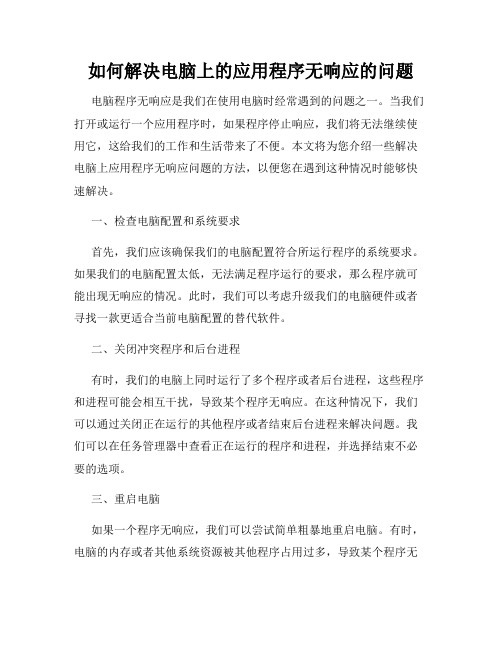
如何解决电脑上的应用程序无响应的问题电脑程序无响应是我们在使用电脑时经常遇到的问题之一。
当我们打开或运行一个应用程序时,如果程序停止响应,我们将无法继续使用它,这给我们的工作和生活带来了不便。
本文将为您介绍一些解决电脑上应用程序无响应问题的方法,以便您在遇到这种情况时能够快速解决。
一、检查电脑配置和系统要求首先,我们应该确保我们的电脑配置符合所运行程序的系统要求。
如果我们的电脑配置太低,无法满足程序运行的要求,那么程序就可能出现无响应的情况。
此时,我们可以考虑升级我们的电脑硬件或者寻找一款更适合当前电脑配置的替代软件。
二、关闭冲突程序和后台进程有时,我们的电脑上同时运行了多个程序或者后台进程,这些程序和进程可能会相互干扰,导致某个程序无响应。
在这种情况下,我们可以通过关闭正在运行的其他程序或者结束后台进程来解决问题。
我们可以在任务管理器中查看正在运行的程序和进程,并选择结束不必要的选项。
三、重启电脑如果一个程序无响应,我们可以尝试简单粗暴地重启电脑。
有时,电脑的内存或者其他系统资源被其他程序占用过多,导致某个程序无法正常运行。
重启电脑可以释放这些资源,使得程序可以重新启动并恢复正常工作。
四、等待程序恢复或关闭程序如果一个程序无响应,我们可以选择等待一段时间,看看程序是否会自动恢复。
有时,这种无响应可能是由于程序正在处理一些复杂的操作,需要一些时间来完成。
但如果程序持续无响应,我们可以尝试强制关闭它。
我们可以在任务管理器中找到该程序的进程,并选择结束任务。
五、更新或重新安装程序有时,一个程序无法响应可能是由于该程序的版本过旧或者与其他程序存在冲突。
在这种情况下,我们可以尝试更新该程序到最新版本或者重新安装该程序。
更新或重新安装程序可以修复一些已知的问题,并提供更好的兼容性。
六、利用系统自带的故障排除工具大多数操作系统都提供了一些故障排除工具,可以帮助我们诊断并解决一些常见的问题。
例如,Windows系统提供了任务管理器、资源监视器等工具,可以帮助我们找到并解决程序无响应的问题。
cad出现致命错误解决方法
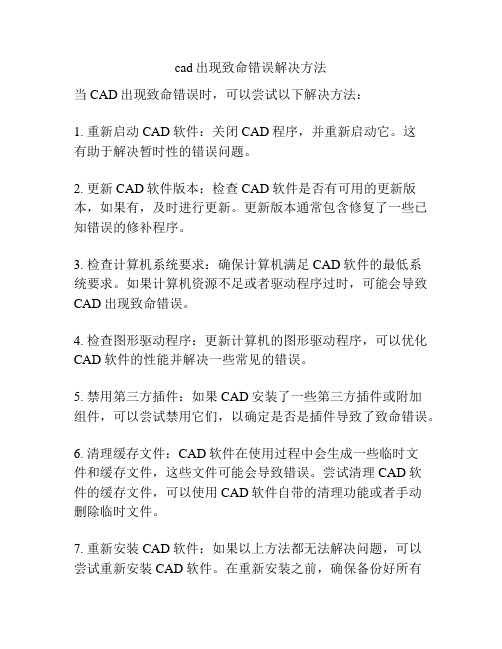
cad出现致命错误解决方法
当CAD出现致命错误时,可以尝试以下解决方法:
1. 重新启动CAD软件:关闭CAD程序,并重新启动它。
这
有助于解决暂时性的错误问题。
2. 更新CAD软件版本:检查CAD软件是否有可用的更新版本,如果有,及时进行更新。
更新版本通常包含修复了一些已知错误的修补程序。
3. 检查计算机系统要求:确保计算机满足CAD软件的最低系
统要求。
如果计算机资源不足或者驱动程序过时,可能会导致CAD出现致命错误。
4. 检查图形驱动程序:更新计算机的图形驱动程序,可以优化CAD软件的性能并解决一些常见的错误。
5. 禁用第三方插件:如果CAD安装了一些第三方插件或附加
组件,可以尝试禁用它们,以确定是否是插件导致了致命错误。
6. 清理缓存文件:CAD软件在使用过程中会生成一些临时文
件和缓存文件,这些文件可能会导致错误。
尝试清理CAD软
件的缓存文件,可以使用CAD软件自带的清理功能或者手动
删除临时文件。
7. 重新安装CAD软件:如果以上方法都无法解决问题,可以
尝试重新安装CAD软件。
在重新安装之前,确保备份好所有
的CAD文件和设置。
以上是一些常见的解决方法,适用于大部分CAD软件。
如果问题仍然存在,建议咨询CAD软件的技术支持团队或者寻求专业人士的帮助。
CAD打不开出现致命错误的四种解决办法

CAD打不开出现致命错误的四种解决办法有的⼈不知道其实CAD是⼀种对作图环境要求较⾼的软件,有些时候开启的程序过多,或者打开了⼀些带有恶意代码的⽹页会使得AutoCAD出现异常;有的时候操作失误或打开的图形过⼤,也会导致错误出现;有的时候,版本转换、块的插⼊有问题等⼀些不确定的因素,也会导致图形损坏⽽发⽣各种各样的致命错误。
AutoCAD 2015(cad2015) 64位免费简体中⽂版(附安装⽅法)类型:3D制作类⼤⼩:1.62GB语⾔:简体中⽂时间:2014-08-28查看详情操作规范才能避免致命错误的出现,在运⾏AutoCAD的时候昼不要再打开其他软件或者上⽹。
不过⼀旦这样的错误出现了,千万不要乱动,我们只要按照⼀定的⽅法和步骤来处理,还是可以挽回意外的损失。
⼀、检查与修复很多时候需要导⼊从其他电脑拷贝来的AutoCAD格式的图,这样的图导⼊后在进⾏修改或者者其他⼀些操作的时候会发⽣致使错误并退出。
解决这种问题的⽅法是打开“⽂件”中的“绘图实⽤程序”,选择其中的“检查”命令,这样可以修复其中的⼀些错误。
如果AutoCAD图不能很顺利地导⼊或者导⼊后有⼀些残缺,可以⽤Recover⼯具,打开⽂件中的“绘图实⽤程序”下的“修复”,然后选择需要修复的⽂件夹进⾏修复就可以了。
⼆、改变新坐标有的时候问题不是那么容易解决的,AutoCAD出现错误并通过Recover等⼯具修复后,仍然会有错误提⽰此时可以浓度建⽴⼀下新作图环境。
新建⼀个AutoCAD⽂件,然后把需要修复的⽂件作为⼀个块插⼊进来,注意插⼊的时候改变⼀下插⼊的点坐标,如原来系统⿊夜是(0,0),改为(1,1),或者其他坐标都可以。
顺利插⼊以后,再整体移动到(0,0)这个原始坐标。
三、带基点复制AutoCAD的版本很多,⽬前常⽤到的版本有AutoCAD 2006,由于习惯的问题,很多⼈在出了⾼版本AutoCAD的情况下也不愿意使⽤,⽽是使⽤⾃⼰熟悉的低版本。
